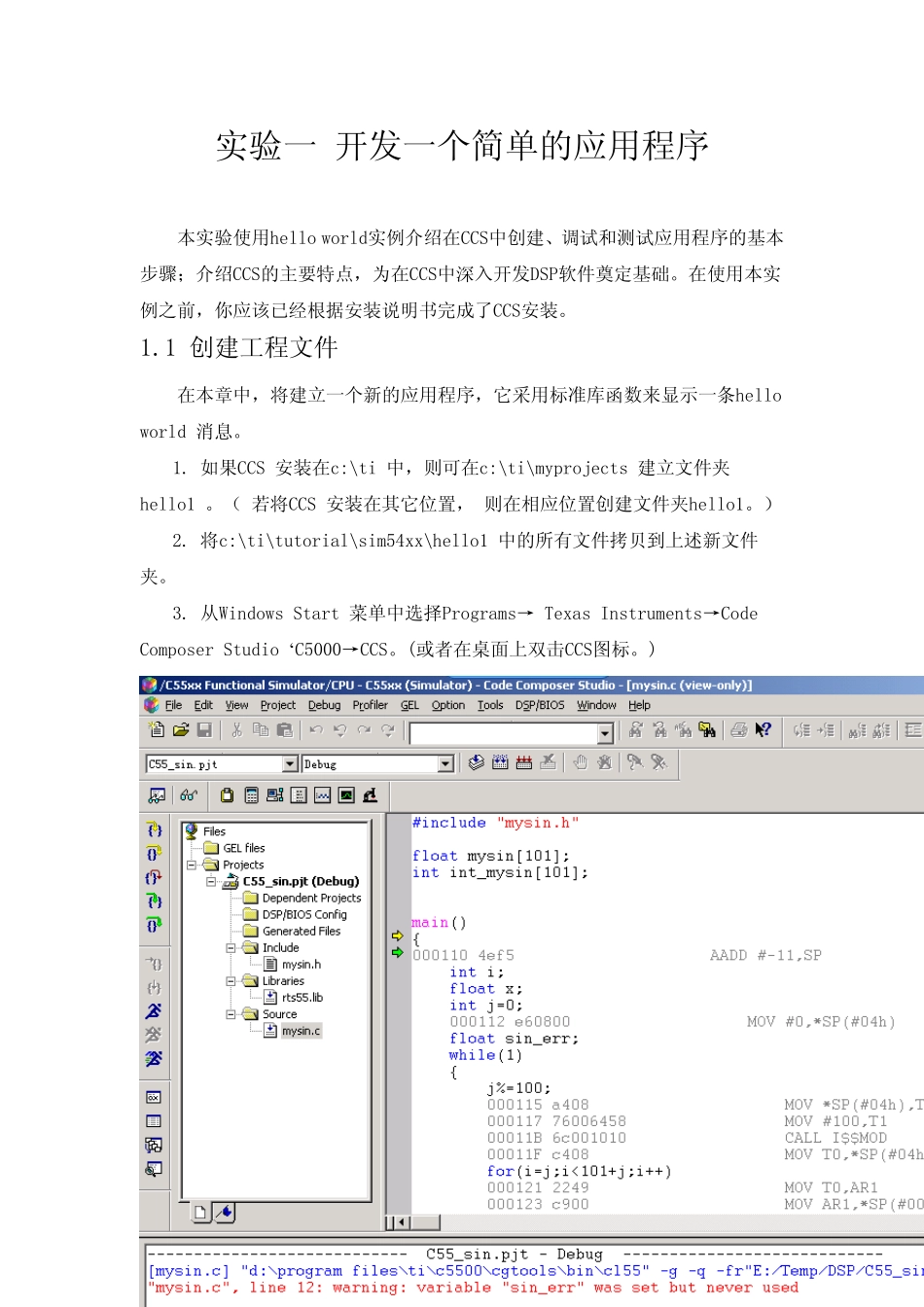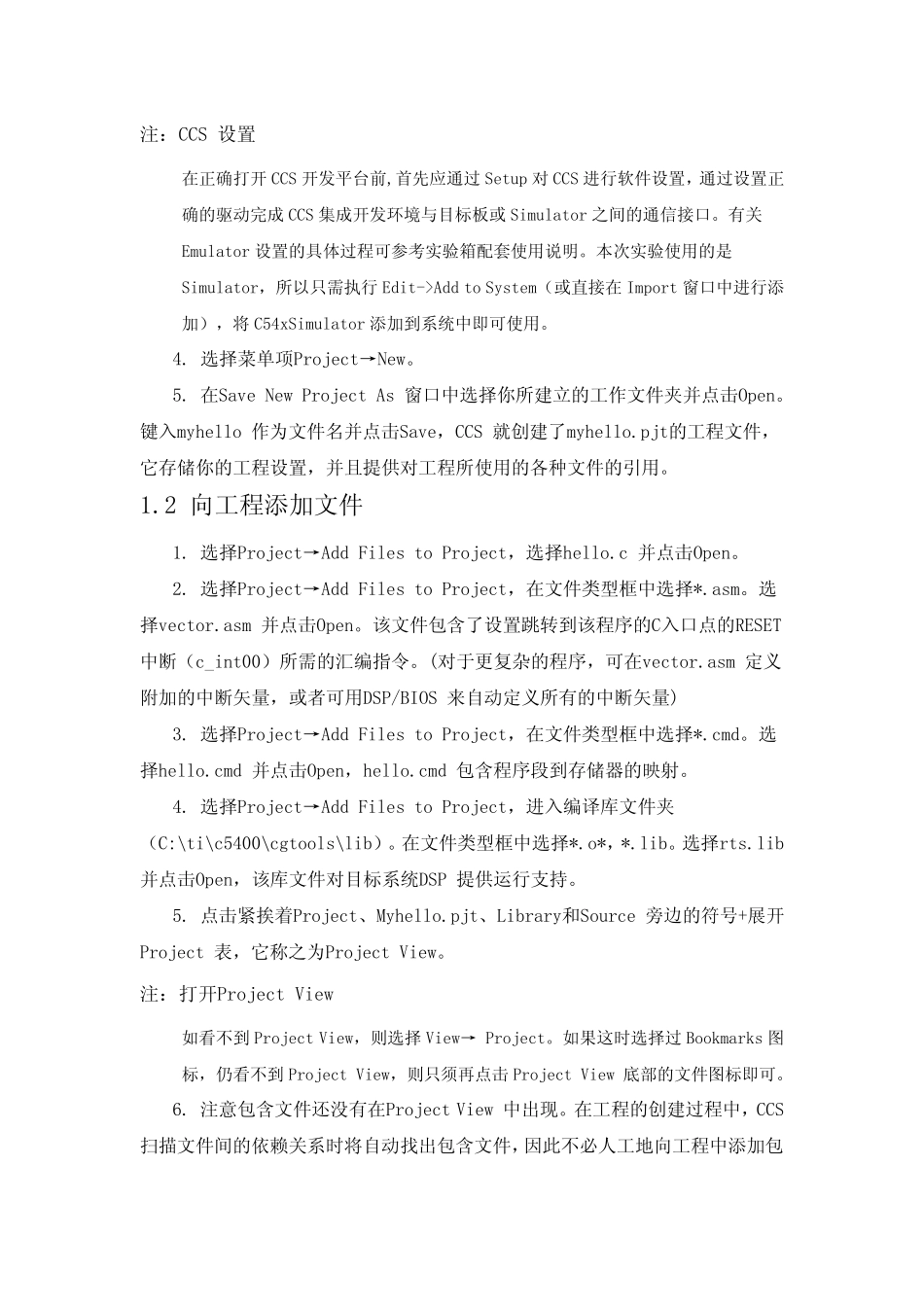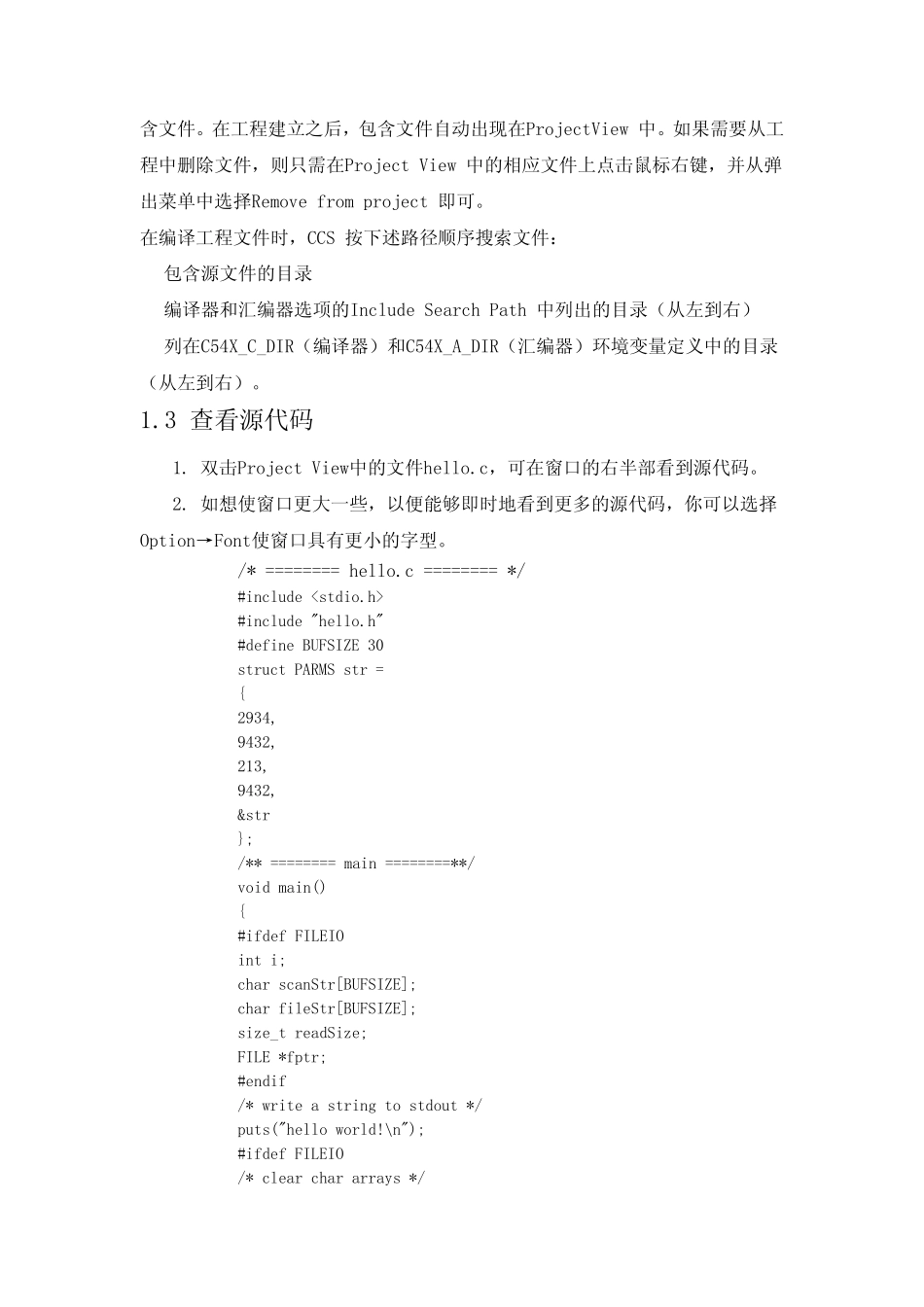实验一 开发一个简单的应用程序 本实验使用hello world实例介绍在CCS中创建、调试和测试应用程序的基本步骤;介绍CCS的主要特点,为在CCS中深入开发DSP软件奠定基础。在使用本实例之前,你应该已经根据安装说明书完成了CCS安装。 1.1 创建工程文件 在本章中,将建立一个新的应用程序,它采用标准库函数来显示一条hello world 消息。 1. 如果CCS 安装在c:\ti 中,则可在c:\ti\myprojects 建立文件夹hello1 。( 若将CCS 安装在其它位置, 则在相应位置创建文件夹hello1。) 2. 将c:\ti\tutorial\sim54xx\hello1 中的所有文件拷贝到上述新文件夹。 3. 从Windows Start 菜单中选择Programs→ Texas Instruments→Code Composer Studio ‘C5000→CCS。(或者在桌面上双击CCS图标。) 注:CCS 设置 在正确打开CCS 开发平台前,首先应通过Setup 对CCS 进行软件设置,通过设置正确的驱动完成CCS 集成开发环境与目标板或Simulator 之间的通信接口。有关Emulator 设置的具体过程可参考实验箱配套使用说明。本次实验使用的是Simulator,所以只需执行Edit->Add to System(或直接在Import 窗口中进行添加),将C54xSimulator 添加到系统中即可使用。 4. 选择菜单项Project→New。 5. 在Save New Project As 窗口中选择你所建立的工作文件夹并点击Open。键入myhello 作为文件名并点击Save,CCS 就创建了myhello.pjt的工程文件,它存储你的工程设置,并且提供对工程所使用的各种文件的引用。 1.2 向工程添加文件 1. 选择Project→Add Files to Project,选择hello.c 并点击Open。 2. 选择Project→Add Files to Project,在文件类型框中选择*.asm。选择vector.asm 并点击Open。该文件包含了设置跳转到该程序的C入口点的RESET 中断(c_int00)所需的汇编指令。(对于更复杂的程序,可在vector.asm 定义附加的中断矢量,或者可用DSP/BIOS 来自动定义所有的中断矢量) 3. 选择Project→Add Files to Project,在文件类型框中选择*.cmd。选择hello.cmd 并点击Open,hello.cmd 包含程序段到存储器的映射。 4. 选择Project→Add Files to Project,进入编译库文件夹(C:\ti\c5400\cgtools\lib)。在文件类型框中选择*.o*,*.lib。选择rts.lib并点击Open,该库文件对目标系统DSP 提供运行支持。 5. 点击紧挨着Project、Myhello.pjt、Library和Source 旁边的符号+展开Project 表,它...